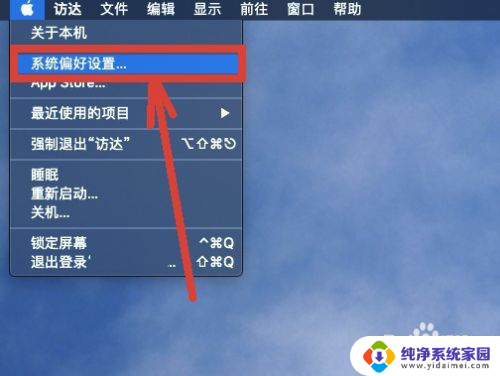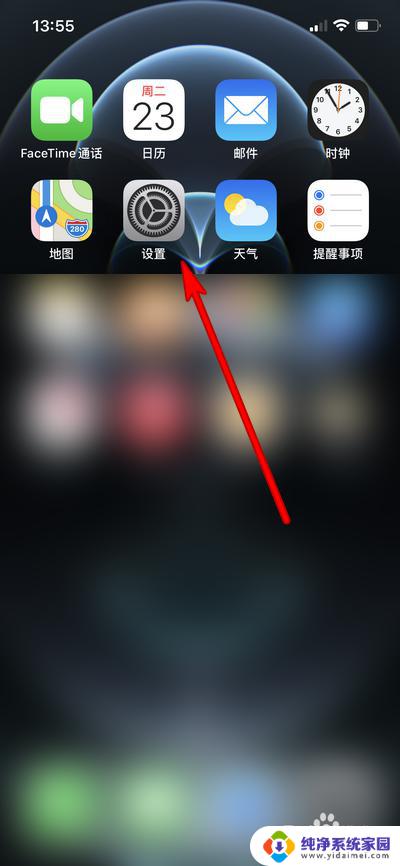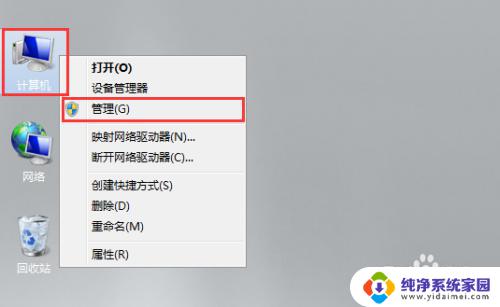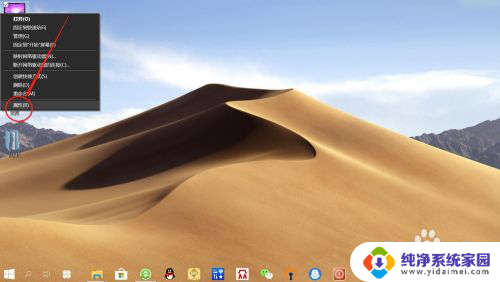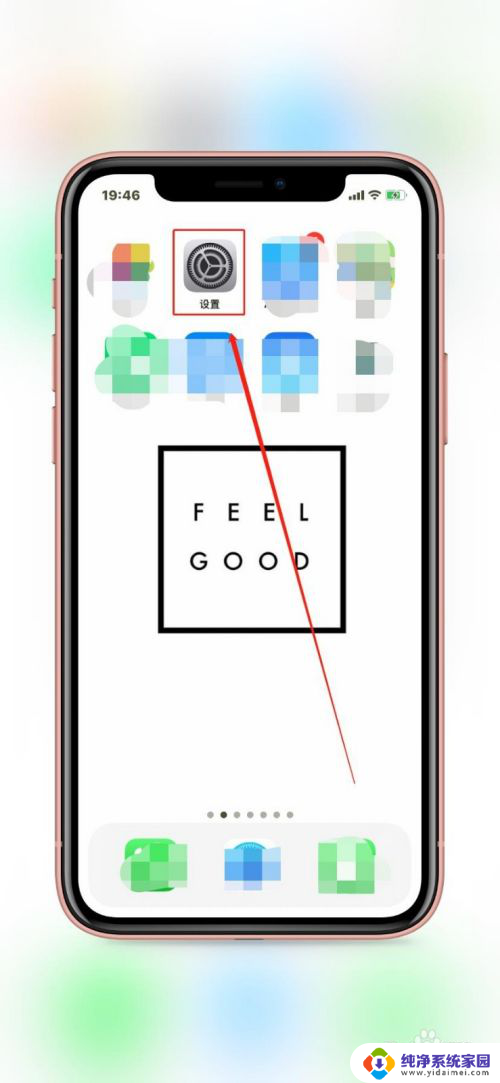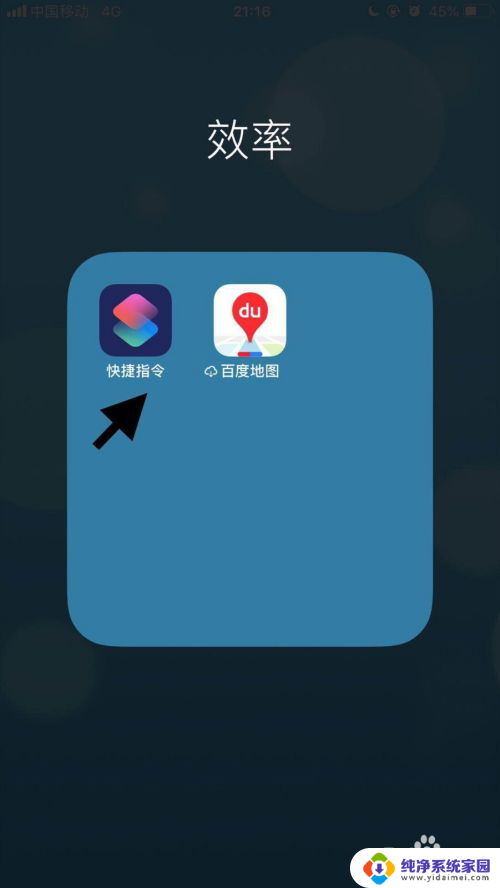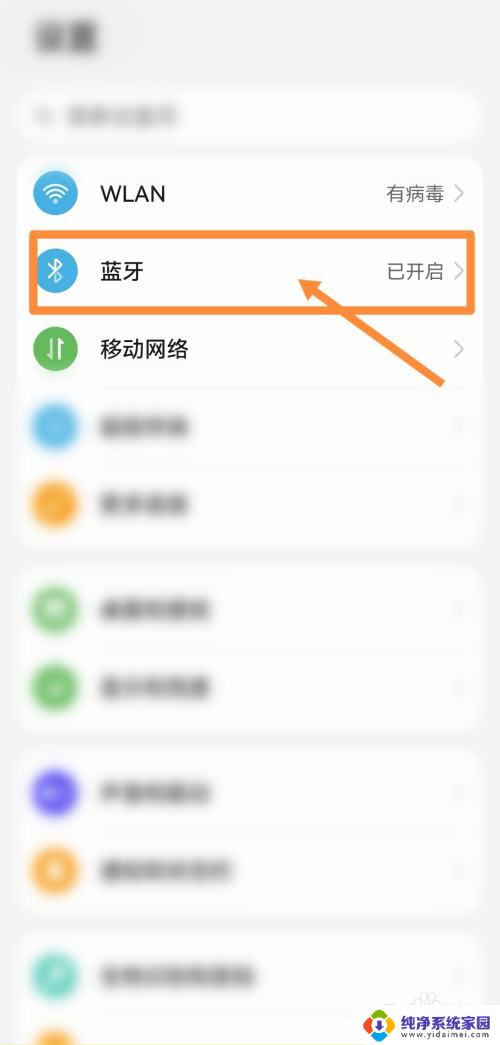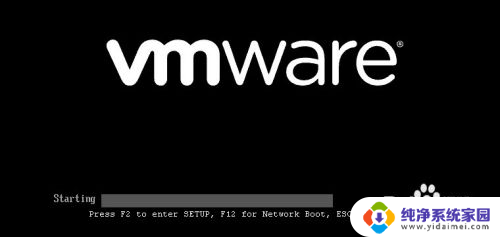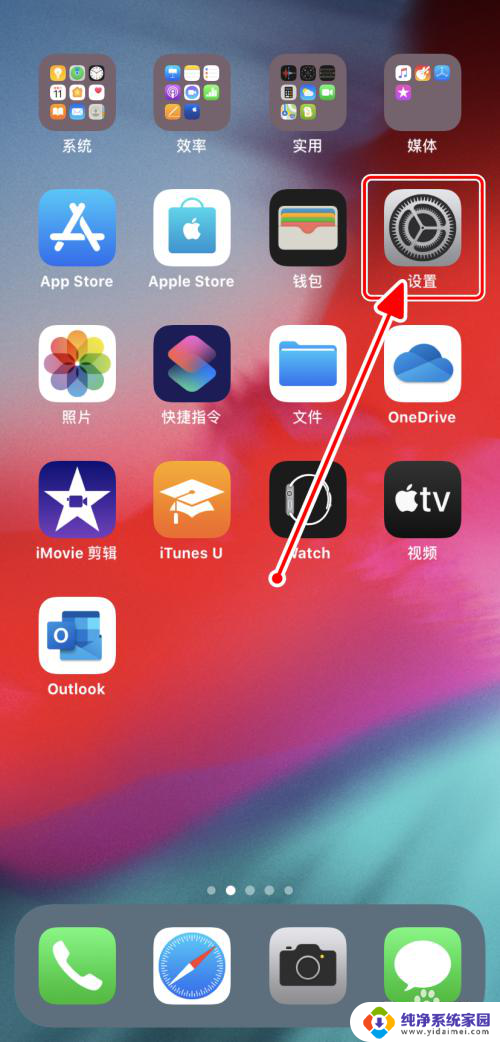苹果修改蓝牙名称的步骤和注意事项
苹果修改蓝牙名称,关于苹果公司修改蓝牙名称的消息引起了广泛关注,据报道苹果最新的操作系统更新中,用户可以自定义并更改自己设备的蓝牙名称,这一举措在用户中引发了热议。蓝牙名称作为设备的标识,一直以来都是由制造商预设并无法更改的。苹果的这一变动为用户提供了更大的自由度和个性化选择。这一消息不仅引发了用户对于蓝牙名称的讨论,也反映了苹果对于用户需求的关注和不断创新的努力。
具体方法:
1.首先,在桌面上找到【设置】并将它打开。
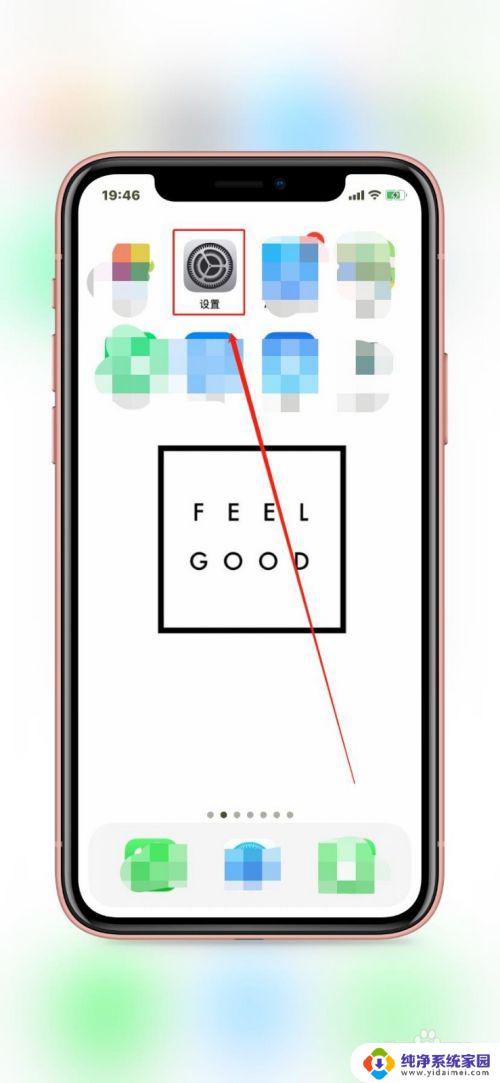
2.进入设置界面后,下滑至【蓝牙】选择并点击。
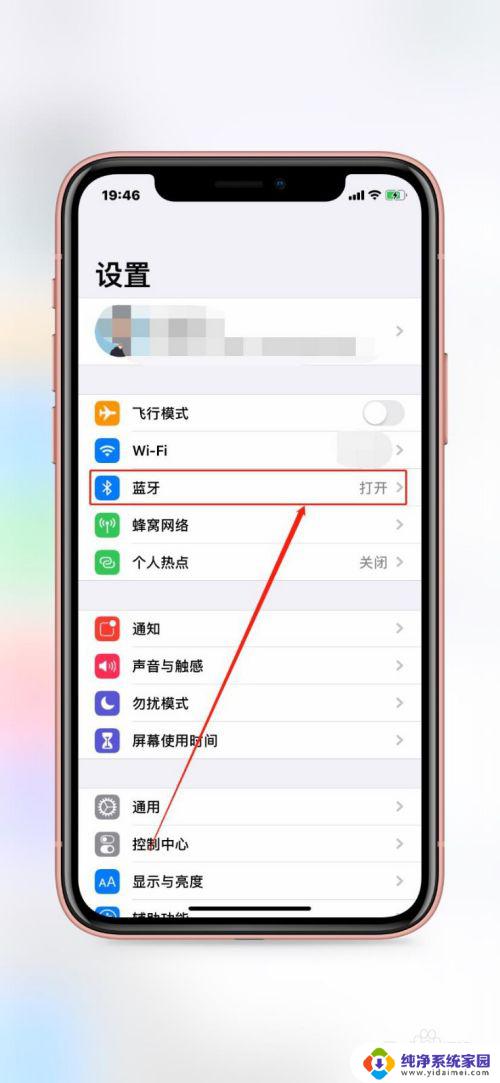
3.这里只有蓝牙名称,但并不能更改。现在的蓝牙名称是【Mr. iPhone Xr】。

4.返后到设置界面,下滑至【通用】。
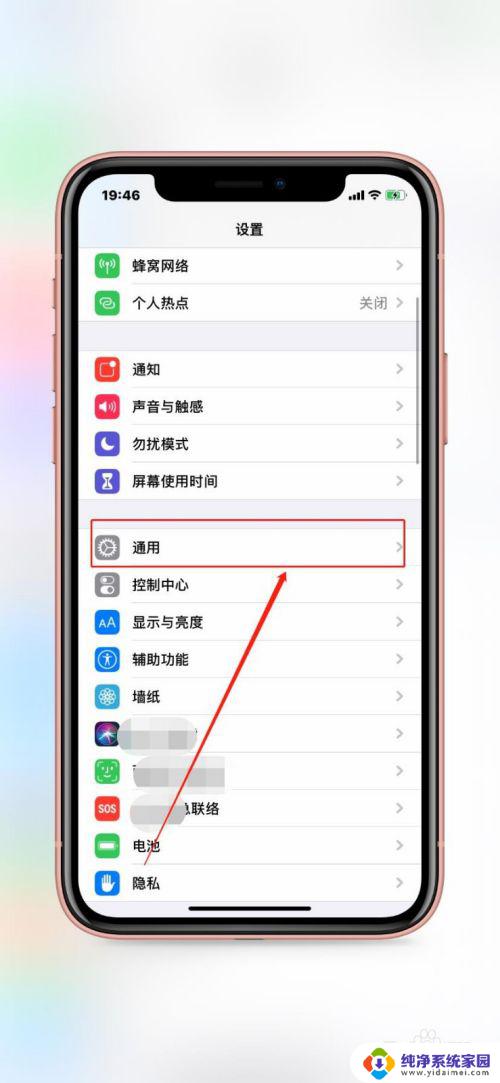
5.点击第一行的【关于本机】。
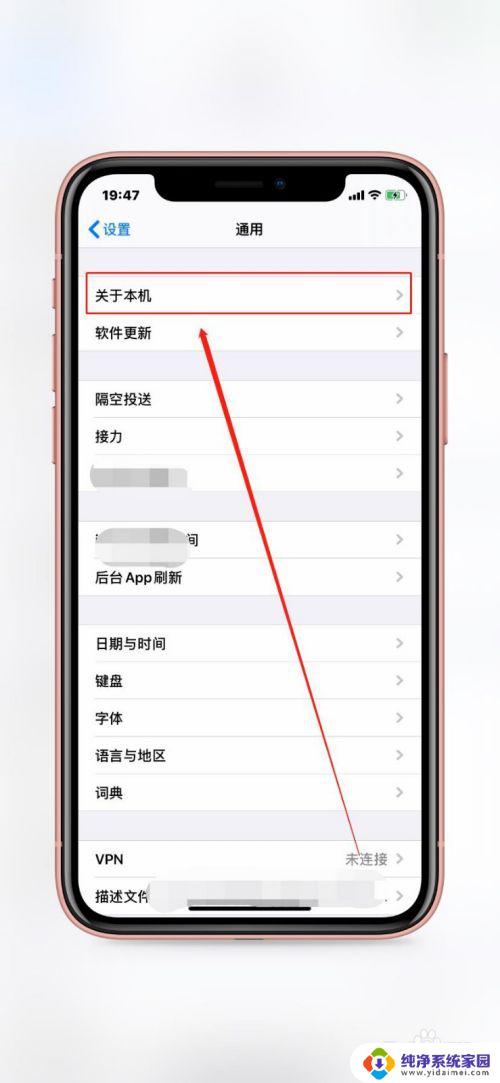
6.点击【名称】,现在的名称是Mr. iPhone Xr,也就是蓝牙的名称。
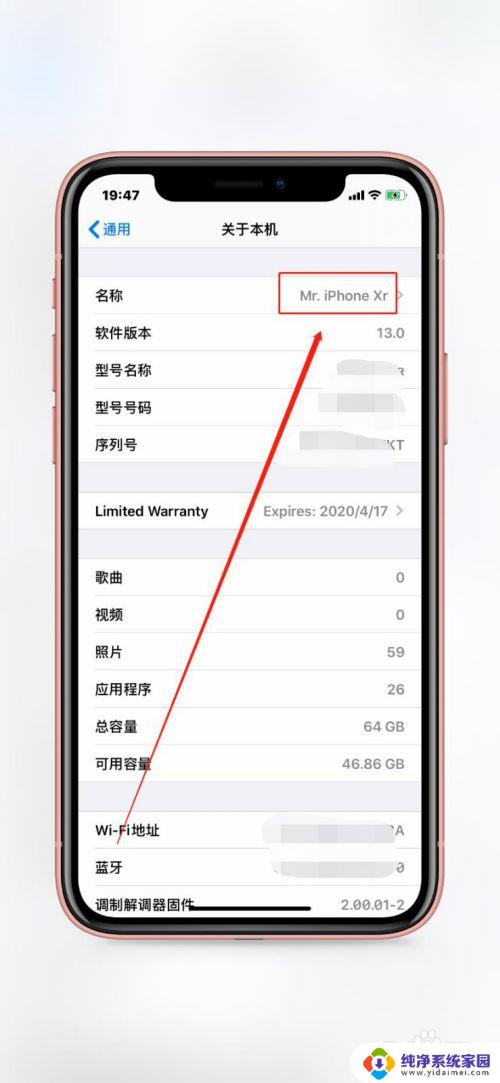
7.进入名称界面,输入新的名称【百度经验】。
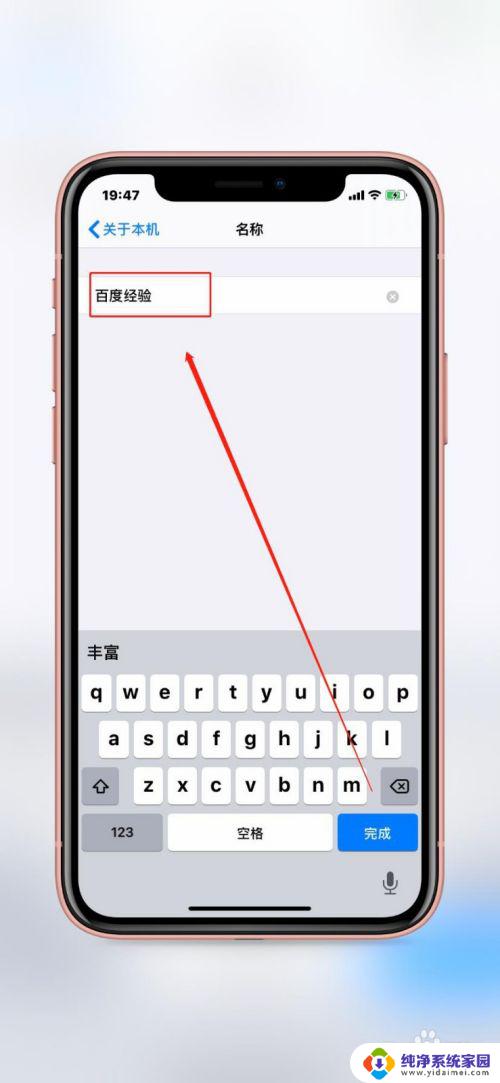
8.返回至蓝牙界面,有没有发现蓝牙名称现在已经变成了【百度经验】。
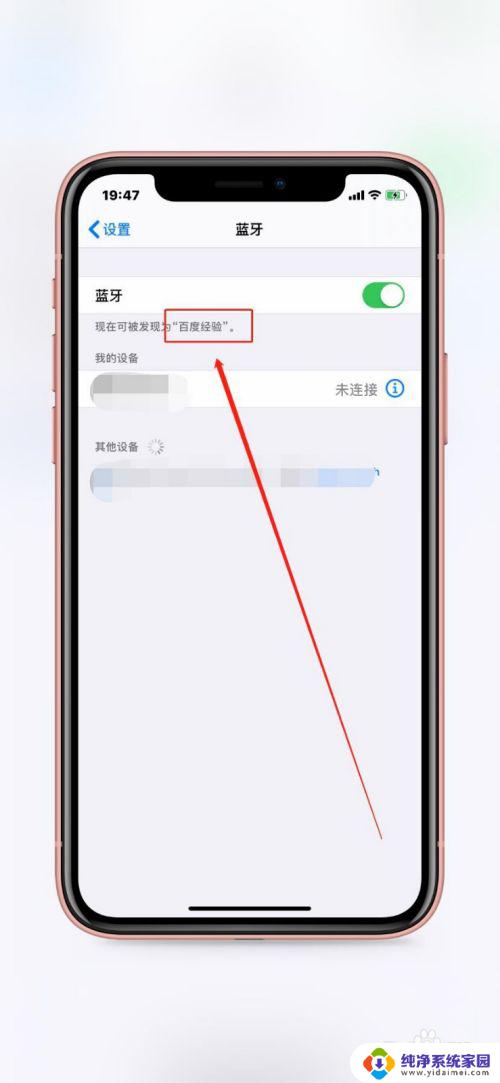
9.归纳汇总
1.打开设置
2.点击通用
3.找到关于本机
4.点击名称,修改即可

以上是苹果修改蓝牙名称的全部内容,如果您遇到这种情况,可以尝试根据本文提供的方法进行解决,希望这篇文章对您有所帮助。